Как исправить невозможность смонтировать хранилище в TWRP Recovery
советы и хитрости для Android / / August 05, 2021
В этом руководстве мы покажем вам шаги по исправлению невозможности смонтировать хранилище в TWRP Recovery. Экосистема Android, благодаря своей природе с открытым исходным кодом, допускает множество настроек. Единственное требование - вам необходимо разблокировать загрузчик устройства. Как только вы этого добьетесь, вы сможете запустить множество пользовательских двоичных файлов, модов, пользовательских ПЗУ и даже Magisk для рутирования вашего устройства. Однако стандартное восстановление не может установить эти файлы. Вам нужно будет установить кастомное рекавери, например TWRP.
После того, как ваше устройство загрузится в это восстановление, вы можете стереть различные разделы устройства, выполнить Резервные копии Nandroid и, конечно же, прошить вышеупомянутые файлы. Однако несколько раз вы можете столкнуться с ошибкой или двумя. Среди них самые распространенные и пугающие, похоже, не могут смонтировать ошибку хранилища при отображении TWRP. В этом руководстве мы рассмотрим различные причины этой ошибки, а затем перечислим возможные исправления для исправления этой ошибки. Следуйте.

Оглавление
- 1 Причина невозможности смонтировать хранилище в TWRP
-
2 Как исправить невозможность смонтировать хранилище в TWRP Recovery
- 2.1 Исправление 1: удалить экран блокировки
- 2.2 Исправление 2: восстановить или изменить файловую систему
- 2.3 Исправление 3: форматирование внутренней памяти
Причина невозможности смонтировать хранилище в TWRP
Первая причина, по-видимому, связана с тем, что внутренняя память вашего устройства зашифрована. В результате TWRP не может расшифровать его на ходу и, следовательно, не может получить доступ к файлам, хранящимся на вашем устройстве. Это причина, по которой эта ошибка чаще всего возникает, когда вы собираетесь прошить файл с помощью этого восстановления.
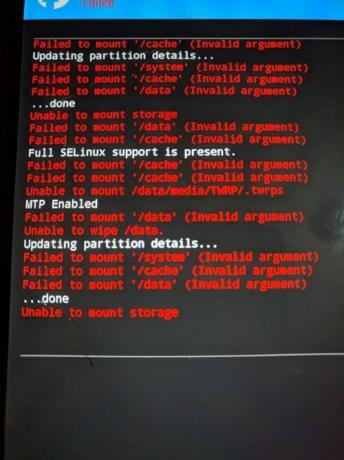
В других случаях ваш раздел данных может быть поврежден из-за того, что мигает неправильный файл или файл в неправильном разделе. Во всех этих сценариях ваш TWRP может отображать внутреннее хранилище как имеющее 0 МБ занятого пространства. Но не волнуйтесь, это не так, и ваши данные на данный момент могут быть все еще нетронутыми. Итак, с учетом сказанного, вот различные методы исправления невозможности монтировать хранилище в TWRP Recovery.
Как исправить невозможность смонтировать хранилище в TWRP Recovery
Мы поделимся тремя разными способами решения этой проблемы. Следуйте инструкциям в том же порядке, как указано. Просто убедитесь, что ваше устройство уже загружено в TWRP. Если это не так, обратитесь к нашему подробному руководству по Как загрузиться в Recovery на любых устройствах Android [Stock и Custom].
Исправление 1: удалить экран блокировки
Если вы используете графический ключ на своем устройстве, TWRP не сможет его расшифровать. Рекомендуется переключиться на пин-код или пароль.
- Для этого, если вы загрузились в TWRP, перезагрузите устройство в Систему.
- После загрузки перейдите в Настройки> Безопасность и экран блокировки> Блокировка экрана.

- Выберите из списка PIN-код или пароль. Теперь перезагрузите ваше устройство обратно в TWRP.
- Теперь программа восстановления попросит вас ввести PIN-код / пароль. Введите его, и ваше хранилище будет зашифровано.
Теперь попробуйте прошить нужные файлы и посмотреть, исправлена ли ошибка «Невозможно смонтировать хранилище в TWRP Recovery».
Исправление 2: восстановить или изменить файловую систему
Вы также можете попробовать восстановить или изменить файловую систему вашего устройства. Все это можно было сделать прямо из самого TWRP.
- Итак, загрузите ваше устройство в TWRP Recovery.
- Затем перейдите в Wipe> Advanced Wipe, нажмите Wipe и нажмите Advanced Wipe.
- Теперь выберите раздел данных и нажмите на опцию Восстановить или изменить файловую систему. Затем нажмите «Восстановить файловую систему» и дождитесь завершения процесса. Проверьте, может ли он исправить проблему с монтированием.

- Если он все еще там, то снова перейдите в Восстановление или изменение файловой системы и на этот раз нажмите «Изменить файловую систему».
- В появившемся меню выберите EXT 2 и проведите пальцем вправо для подтверждения.
- После этого вернитесь к EXT 4 и проведите пальцем вправо, чтобы подтвердить это.
- Теперь перейдите в главное меню TWRP и перейдите к опции Mount.
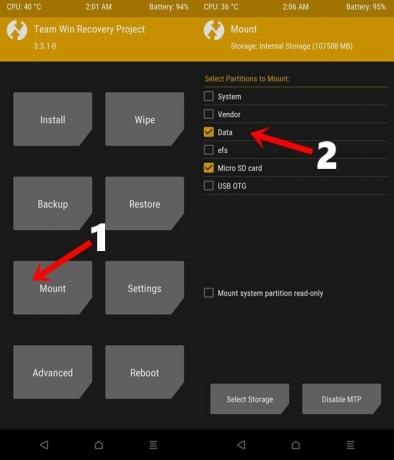
- Выберите раздел Data и попробуйте прошить нужные файлы.
Проверьте, появляется ли у вас по-прежнему ошибка Unable to Mount Storage in the TWRP Recovery.
Исправление 3: форматирование внутренней памяти
Если ни один из вышеперечисленных методов не помог устранить проблему с монтированием, возможно, вам придется выбрать ядерный вариант. Форматирование внутреннего хранилища кажется единственным выходом. Это, в свою очередь, сотрет все данные, имеющиеся на вашем устройстве. Поэтому, прежде чем продолжить, если вы можете загрузить свое устройство, обратитесь к нашему руководству по Как сделать резервную копию ваших данных на устройстве Android.

С другой стороны, если вы застряли внутри самого TWRP Recovery, перейдите к нашему руководству по Как создать и восстановить резервную копию Nandroid на любом устройстве с поддержкой TWRP. Просто убедитесь, что вы создали эту резервную копию на SD-карте или USB OTG, а не в памяти телефона, так как мы собираемся полностью стереть этот раздел. Когда вы закончите резервное копирование, выполните следующие действия.
- Загрузите устройство в TWRP Recovery.
- Перейдите в Wipe> Advanced Wipe и выберите Internal Storage.

- Наконец, проведите пальцем вправо, чтобы отформатировать этот раздел (все данные будут удалены).
- Как только это будет сделано, ошибка монтирования будет исправлена. Имейте в виду, что внутреннее хранилище может по-прежнему отображаться как 0 МБ. Но на этот раз это данные в реальном времени (ваше внутреннее хранилище очищается, следовательно, используется 0 МБ места).
На этом мы завершаем руководство о том, как исправить ошибку Unable to Mount Storage in TWRP Recovery. Мы поделились тремя разными методами для одного и того же, дайте нам знать, какой из них сработал за вас. В заключение, вот несколько не менее полезных Советы и хитрости iPhone, Советы и хитрости для ПК, а также Советы и хитрости для Android что вам тоже стоит проверить.



